
文章图片

文章图片

文章图片

文章图片

文章图片
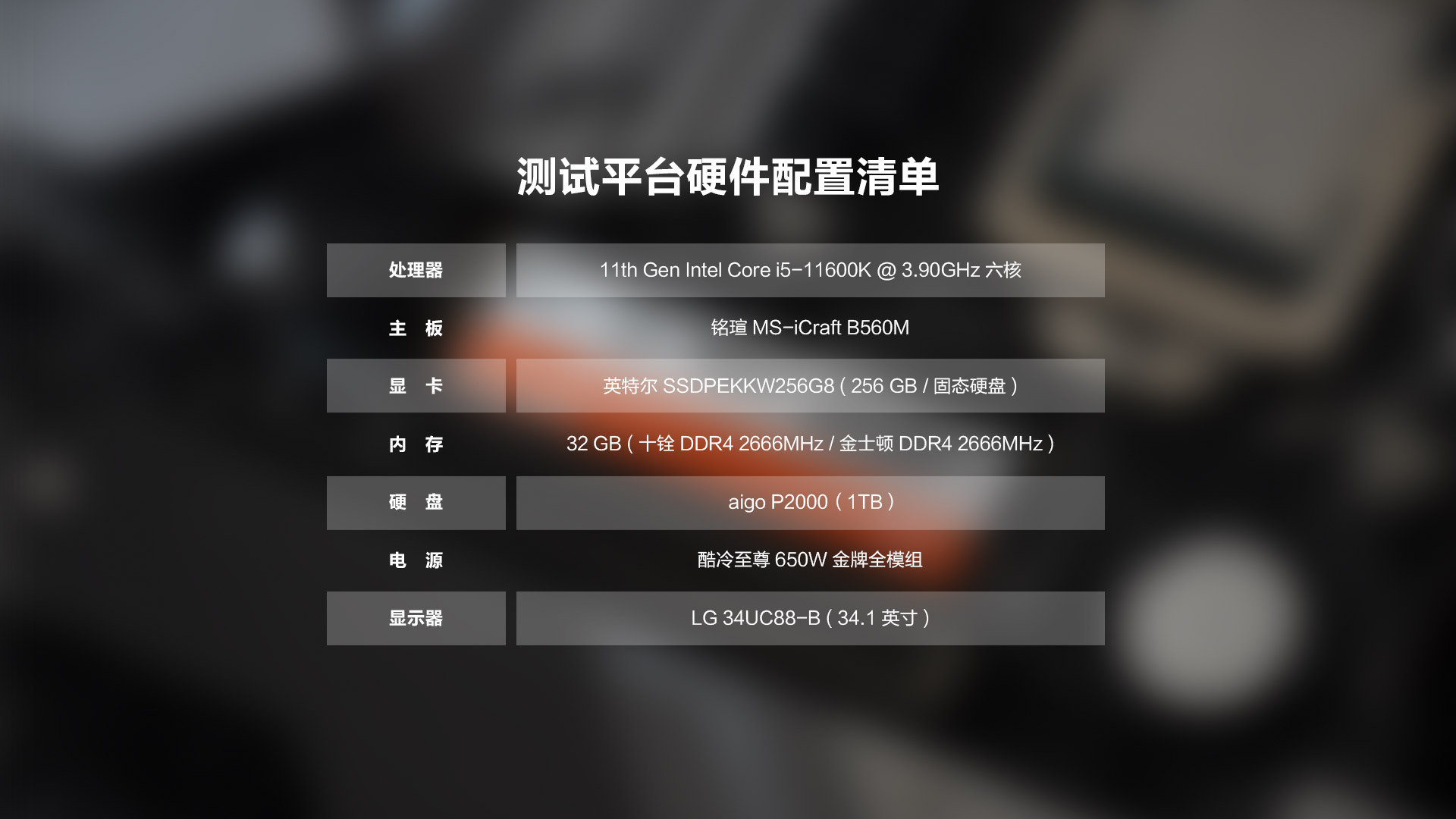
文章图片

文章图片
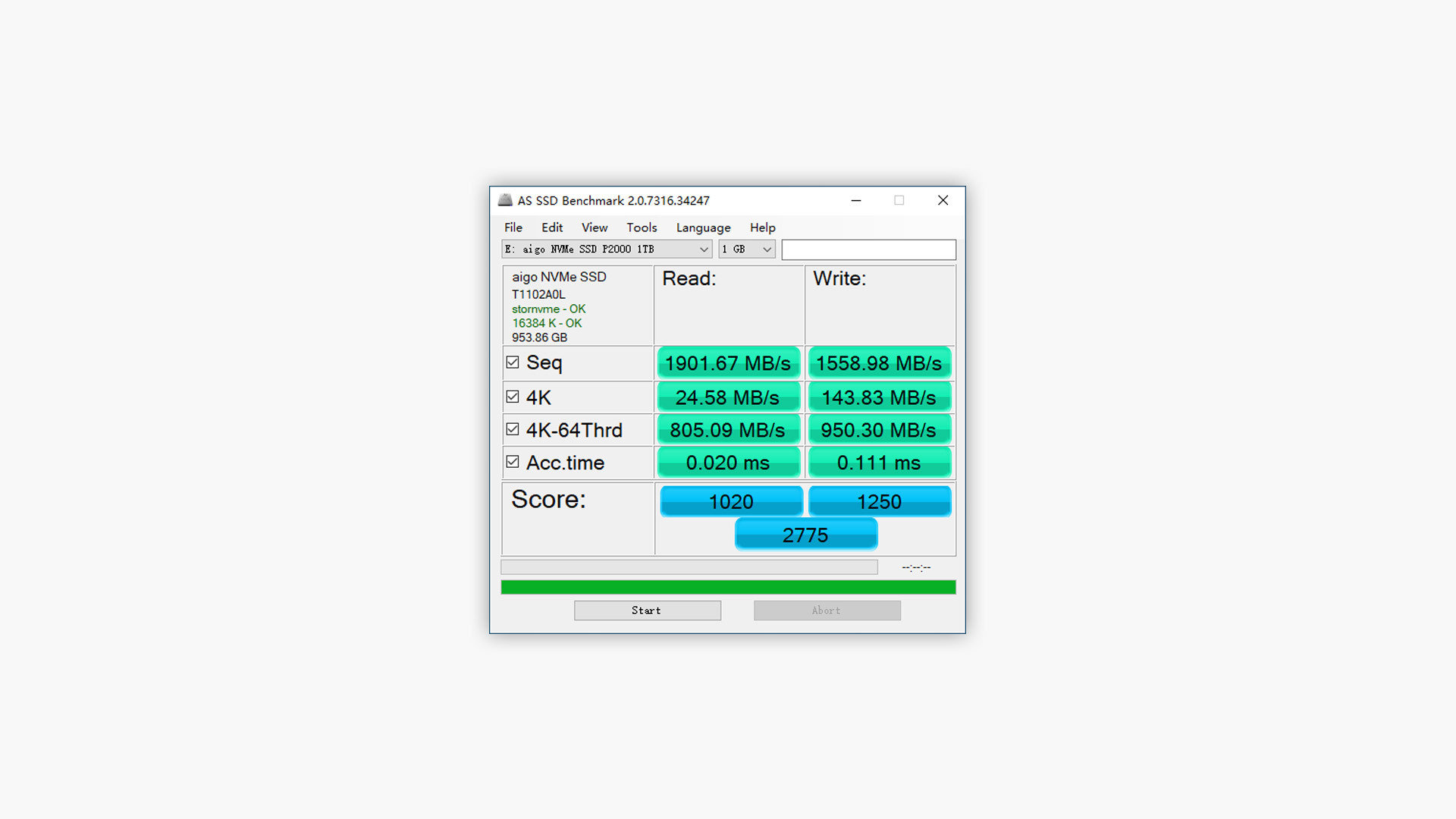
文章图片
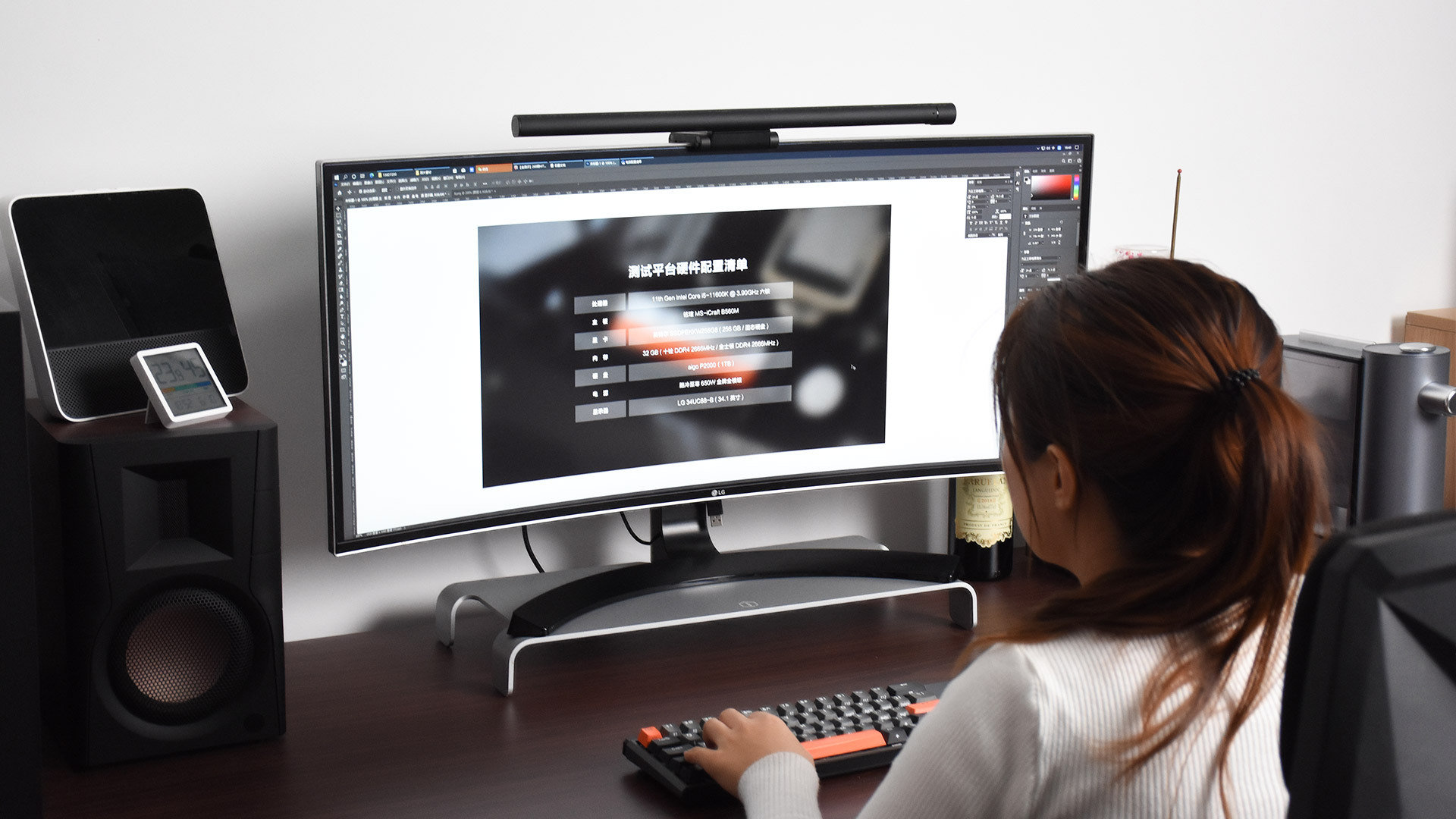
文章图片

几年前组装电脑的时候SSD的价格还比较高 , 出于预算的限制 , 那时候只买了一块256GB的SATA固态硬盘当做系统盘 。 用到现在虽然读写速度没有问题 , 不过容量已经完全不够用了 , 毕竟Adobe家族的软件默认都会安装到系统盘 。 趁着双十一准备给自己的电脑升级一番 , 首先就是换一块容量更大的SSD 。 恰逢aigo送测一款1TB容量的SSD , aigo也算是国民品牌了 , 且我个人最看重的就是它的产品性价比很高 。
包装方面采用纯黑色的格调 , 正面印有醒目的aigo图形标识 , 左上角除了品牌名称之外 , 还标注了1TB容量和M.2 NVMe协议的字样 。
硬盘主体放在塑料包装模具中 , 另外还附赠有安装用的螺丝和服务卡 。
这块硬盘采用主流的M.2接口 , 尺寸方面是80*22mm标准尺寸 , 兼容主流主板的M.2接口 。 仔细观察不难发现 , 硬盘PCB板材的用料和工艺细节都比较扎实 , 主体部分非常厚实 , 芯片与闪存颗粒焊接部分的处理也十分细致 。
硬盘正面贴着一张不干胶贴纸 , 标记P2000型号字样以及这块硬盘的序列号和容量信息 。 从贴纸缝隙中不难观察到 , 板材正面有一块主控芯片和两块存储颗粒 。
【固态硬盘|太适合老电脑升级!PCle 3.0高速读写,aigo P2000固态硬盘实测】这块硬盘采用单面存储颗粒设计 , 背部没有任何多余的装饰 , 黑色的PCB板材裸露在外面 。 正因如此 , 它还可以安装到体积轻薄的笔记本或者MINI PC当中 。
接着就把硬盘安装在电脑中 , 我目前用的主板有两条M.2插槽 , 均支持PCle 3.0协议 。 安装方式很简单 , 将SSD对准主板的插槽插进去 , 用螺丝将尾部与主板上的螺柱固定好就可以了 。
安装好以后开机 , 在磁盘管理中可以看到添置了新的硬盘 , 格式化以后发现 , 实际的容量是953GB 。 关于容量的问题在包装盒背部也有说明 , 厂商通常是按照1000为进制来计算的 , 并非是准确的1024 。
选购硬盘最关心的还是读写速度 , 否则用机械硬盘会更稳定 。 aigo P2000固态硬盘采用的是PCle 3.0四通道高速协议 , NVMe 1.3技术标准 , 配合支持PCle 3.0协议的主板能够发挥出最佳的性能 。
存储颗粒方面 , 它采用的是优质的3D TLC颗粒 , 在传输速率方面有显著的提升 , 同时也支持LDPC智能纠错 , 确保数据传输更准确 。 相比QLC颗粒来说 , 平均擦写次数提高了近七倍 , 1TB的版本荣有512TB的质保写入量 , 使用更加持久 , 让硬盘能够更稳定的服役 。
测试速度之前先交代一下测试平台的其他硬件 , 如上图 , 这次升级顺便换了11代i5处理器和B560M系列的主板 , 显卡还是用之前的GTX 1060死撑一下 , 原因嘛你懂得 。
首先是CrystalDiskMark软件 , 也是老牌的硬盘读写测试工具 , 分别用6.0和8.0两个版本做了测试 。 实测数据显示 , 连续读取速度均达到了2090MB/s以上 , 连续写入速度达到了1660MB/s左右 , 比官方宣称的数据还略高一些 。
接着是AS SSD Benchmark软件 , 专门为SSD跑分的软件 , 测试平均读取速度是1901MB/s , 平均写入速度是1558MB/s 。 不过AS SSD在测试中取的是平均值 , 而CrystalDiskMark取的是峰值 , 因此数值会略低一些 。
- 薇娅方|淘宝直播相关人士回应“薇娅将3月复出”:不太可能
- 辟谣|相关人员:薇娅复出不太可能;宁德时代辟谣与特斯拉谈崩丨邦早报
- 全球财经网|亚太天能参与起草智能门相关技术团体标准,两度荣获标准起草单位称号
- 高通骁龙|骁龙8旗舰太贵?三款面临清仓的中端旗舰,12+256GB最低1899元
- ARM|东芝就位:20TB硬盘雨后春笋般的来了
- Windows11|麒麟990+5G+鸿蒙系统,华为旗舰跌至新低,花粉:幸福来得太突然
- 固态硬盘|发布不到一年下跌2200元,12GB+256GB,顶配旗舰无奈售价大跳水
- 奥睿科|内置硬盘盒功能的奥睿科9合一扩展坞拆解点评
- |荣耀94+64G偶尔卡,手机太烫的时候会卡,可以继续用
- Linux|华为鸿蒙系统的优势,真的太明显了,是面向未来的IOT系统
